几乎每个Excel用户都知道,如果一个Excel工作簿中包括许多个工作表,可以通过单击窗口下方的工作表标签进行切换。除此之外,还有不是经常使用的工作表切换技巧,下面逐一进行介绍。
方法一:用快捷键快速切换工作表。
按“Ctrl+Page Up”组合键可以切换至上一张工作表,按“Ctrl+Page Down”组合键可以切换至下一张工作表。
方法二:用工作表导航按钮定位工作表。
单击Excel窗口左下角的工作表导航按钮,将没显示出来的工作表显示出来,然后通过单击标签切换到某特定工作表,如图3-11所示。
方法三:通过工作表导航菜单定位工作表。
如果工作簿中包含大量工作表,例如数十个甚至上百个,在Excel窗口底部就没有办法显示出这么多的工作表标签,无论是使用单击标签法,还是使用上述的快捷键法,都无法快速而准确地定位到特定的工作表。在这种情况下,可以在窗口左下角的工作表导航按钮区域任一位置单击鼠标右键,这时会弹出如图3-12所示的“激活”对话框,在“活动文档”列表框中选择某一个工作表选项即可快速定位到该工作表。
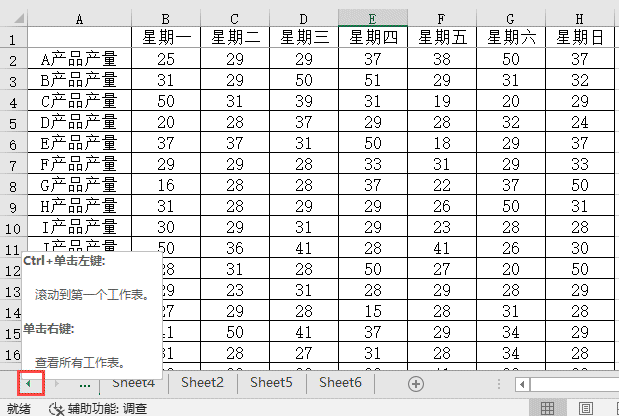
图3-11 单击工作表导航按钮
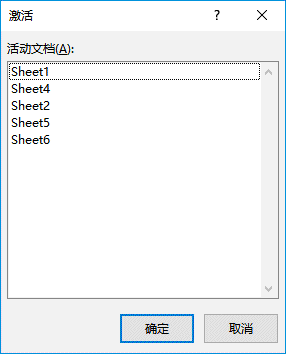
图3-12 选择活动文档